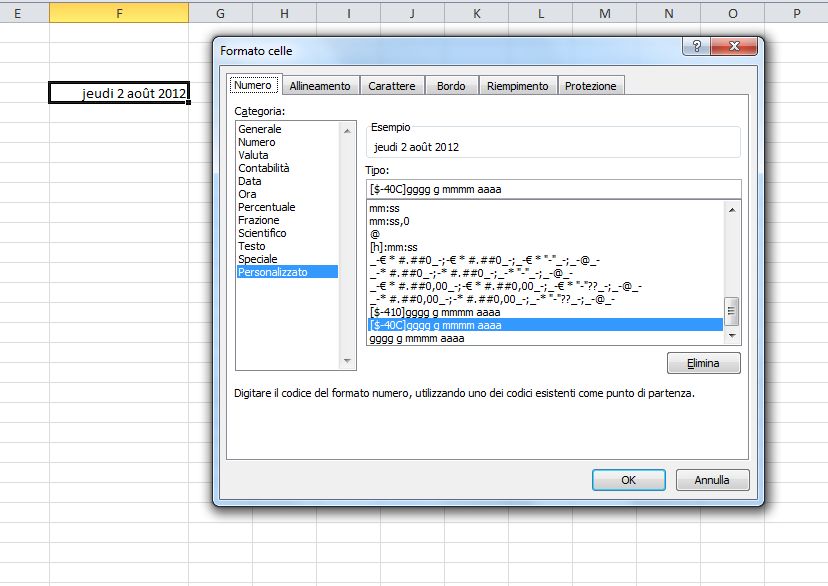Date in ogni lingua con Excel
Come è noto, una data inserita in Excel può essere visualizzata in molti modi differenti: numerica estesa, numerica breve, con il nome dei giorni e dei mesi e il tutto con alcune varianti.
Ricordo qui velocemente che una data può essere inserita in una cella di Excel scrivendola nella forma gg/mm/aa (ma anche in altri modi)
Quando si decide di visualizzare il nome del mese o del giorno, naturalmente lo si fa nella nostra propria lingua, come del resto è nell’impostazione linguistica generale del sistema.
Il modo più semplice per visualizzare la data con le scritte è di posizionarsi sulla cella che contiene la data e selezionare dalla cella dei formati numerici “Data estesa”; in questo modo vengono mostrati sia il nome del giorno della settimana che il nome del mese.
E’ però possibile visualizzare queste scritte in tutte le altre lingue, con una piccola modifica alla impostazione della specifica cella, è infatti possibile visualizzare più lingue nello stesso foglio.
- Inserire la data in una cella
- Selezionare la finestra di dialogo del formato numerico (ad esempio premendo Ctrl 1)
- Nella scheda numero selezionare la categoria Personalizzato
- Aggiungere il formato personalizzato “gggg g mmmm aaaa“. Questo permette di visualiizare il nome del giorno della settimana, il numero del giorno, il nome del mese, l’anno.
- Restare nel formato personalizzato e farlo precedere da “[$-40C]“
- Confermare con ok
- La cella ora mostra la data inserita con le scritte in francese.
Il codice [$-40C] è infatti l’identificativo per la lingua francese secondo lo schema di Microsoft. Qui puoi visualizzare la tabella per tutte le lingue.
E’ quindi semplice creare nuovi formati personalizzati per le lingue desiderate e riutilizzarli velocemente per tutte le celle in cui serve.